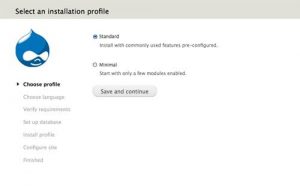Memasang Drupal di PC Windows Dengan XAMPP
Jika ingin mencoba belajar Drupal, kamu bisa menggunakan PC Windows yang kamu miliki. Untuk menjalankan Drupal pada PC Windows kamu bisa menggunakan XAMPP. Dan berikut ini adalah tutorial untuk memasang Drupal di PC Windows dengan XAMPP.
Langkah 1: Memasang XAMPP
1. Download versi terbaru dari XAMPP dan install pada dribe c:\. Ikuti arahan dari Apachefriend untuk memasangnya.
Akan bekerja lebih baik jika kamu memasangnya pada drive C:\, ketimbang pada direktori Program Files.
Untuk XAMPP bekerja secara baik, pastikan kamu telah mematikan aplikasi Skype. Atau jika masih menggunakannya, buka SKype masuk ke Tools-> Options-> Advanced-> Connections-> Uncheck “Use port 80 dan 443 as alternatives for incoming connections.”
2. Jalankan service Apache (Web Server) dan MariaDB (database server) dari control panel XAMPP.
3. (Hanya jika dibutuhkan, untuk keamanan) Tambahkan password pada MariaDB.
Buka web browser, buka http://localhost/security/xamppsecurity.php dan masukan username dan password MariaDB yang diinginkan. Stop dan restart MariaDB pada control panel XAMPP.
Langkah 2: Memasang Drupal
1. Download Drupal dari situs resminya, dan pastikan merupakan versi terbaru. Simpan hasil download pada folder C:\xampp\htdocs.
2. Unzip file yang sudah didownload tadi, dan akan membuat folder “drupal-6.17” (atau tergantung dari versi Drupal yang kamu download). Rename folder tersebut menjadi “drupal,” sehingga kamu bisa mengakses halaman install Drupal di http://localhost/drupal.
3. Buka web browser, masuk ke http://localhost/phpmyadmin. Jika kamu sebelumnya membuat password, log in dengan “root” dan password yang telah kamu tentukan.
Klik pada tab Privileges untuk membuat database pengguna baru untuk Drupal. Pilih nama Drupal, pilih localhost untuk host, dan masukan password dua kali. Pilih option to create a new database with the same name anda gran all privileges (cek semuanya).
4. Copy & paste file “deafult.settings.php” pada “c:\xampp\htdocs\drupal\sites\defult,” kemudian ganti namanya menjadi “settings.php.”
Dan sekarangan kamu memiliki dua file yang sama pada folder “c:\xampp\htdocs\drupal\sites\default”- satu adalah default.settings.php dan settings.php.
5. Buka web browser dan buka http://localhost/drupal/install.php, dan ikuti semua perintah yang diberikan.
Jika sedang mencari hosting untuk website Drupal, Jakartawebhosting menyediakan server yang sesuai dengan kebutuhan minimum sistem Drupal dan bisa dijadikan pilihan yang tepat untuk Drupal hosting.
www.cheapadultwebcam.com